Si të shikoni paraprakisht dokumentin tuaj Word 2013 përpara printimit

Zbuloni se si të shikoni paraprakisht dokumentin tuaj Word 2013 përpara printimit për të shmangur surprizat e pakëndshme.
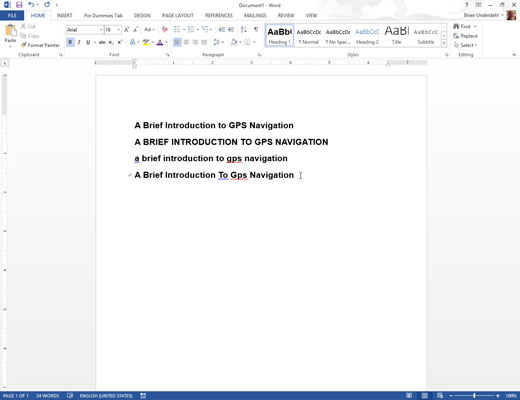
Shift + F3 - Ndryshimi i rastit
Shift+F3 është shkurtore e tastierës Change Case. Çdo tekst i përzgjedhur ose fjala mbi të cilën pulson kursori i kruese dhëmbësh preket: Shtypni Shift+F3 një herë për të shkuar TË GJITHA KAPITËT, përsëri për të shkuar në shkronjat fillestare dhe përsëri për të shkruar të gjitha shkronjat e vogla.
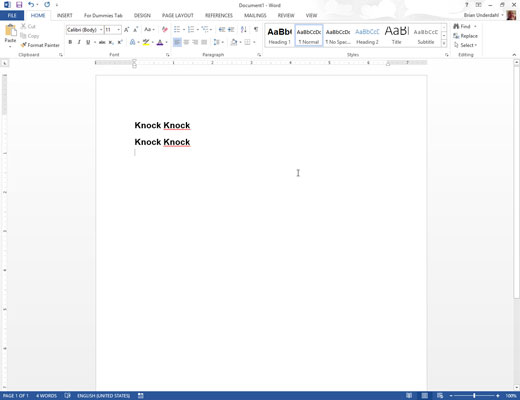
F4 - Përsëriteni
Tasti F4 është çelësi i përsëritjes. Provoni këtë: Shkruani Knock Knock dhe shtypni tastin Enter. Shtypni tastin F4 dhe teksti përsëritet. Ajo funksionon në mënyrë të ngjashme me komandën Ctrl+Y Përsëriteni. Pra, cili është ndryshimi? F4 është më e lehtë për tu shtypur.
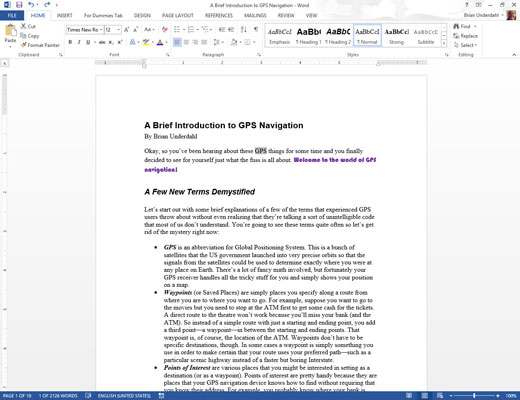
Shift + F4 - Përsëriteni Gjeni
Versionet e vjetra të Word-it shfaqën butona të veçantë në fund të shiritit vertikal të lëvizjes. Ju mund t'i përdorni ato për të gjetur tekst, lart ose poshtë. Ata butona u hoqën në Word 2013, kështu që gjithçka që mbetet është shkurtore e tastierës Shift+F4, Repeat Find.
Pasi të gjeni një pjesë të tekstit dhe të keni mbyllur kutinë e dialogut Gjeni ose atë gjë të panelit të navigimit, shtypni Shift+F4 për të gjetur pjesën tjetër të tekstit që përputhet në dokumentin tuaj.
Shift + F4 - Përsëriteni Gjeni
Versionet e vjetra të Word-it shfaqën butona të veçantë në fund të shiritit vertikal të lëvizjes. Ju mund t'i përdorni ato për të gjetur tekst, lart ose poshtë. Ata butona u hoqën në Word 2013, kështu që gjithçka që mbetet është shkurtore e tastierës Shift+F4, Repeat Find.
Pasi të gjeni një pjesë të tekstit dhe të keni mbyllur kutinë e dialogut Gjeni ose atë gjë të panelit të navigimit, shtypni Shift+F4 për të gjetur pjesën tjetër të tekstit që përputhet në dokumentin tuaj.
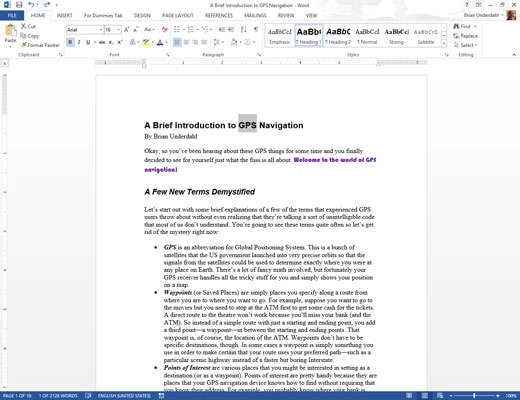
Shift + F5 - Kthehu prapa
Një tjetër kombinim i çuditshëm i tasteve që është i dobishëm për t'u njohur është Shift+F5. Përdoreni atë për t'u kthyer në vendin që keni modifikuar për herë të fundit. Shtypeni përsëri për të vizituar vendin para kësaj, por pas tre herë, Shift+F5 ju kthen përsëri aty ku keni filluar.
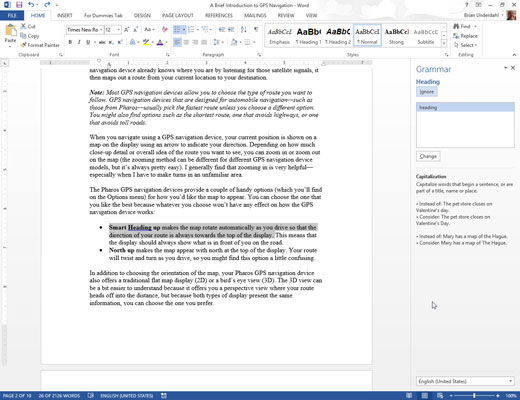
F7 - Vërtetimi i dokumenteve
Përpara se kontrollimi i drejtshkrimit në fluturim të ishte i popullarizuar, ekzistonte modaliteti i kontrollit drejtshkrimor. Aty e përfunduat dokumentin tuaj dhe më pas Word ju ndihmoi ta kaloni atë, gabimisht gabimisht, për të theksuar gabimet tuaja shtypëse dhe për të ofruar sugjerime. Tasti F7 ju ofron një shpërthim në atë të kaluar.
Shtypni tastin F7 për të hyrë në modalitetin e verifikimit të dokumentit. Word menjëherë ju çon te fjala tjetër e shkruar gabim në dokumentin tuaj. Përdorni panelin e Drejtshkrimit për të zgjedhur një fjalë zëvendësuese, injoroni fjalën, shtoni fjalën në fjalor, etj.
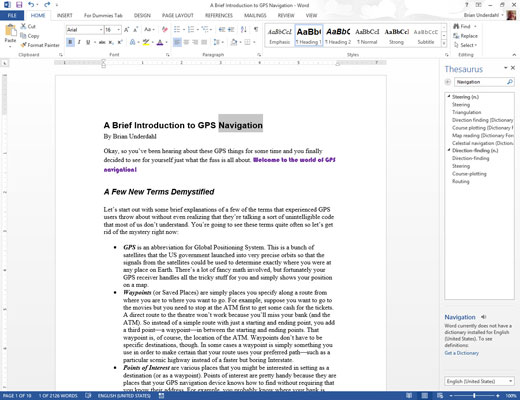
Shift + F7 - Thesaurus
Keni nevojë për një fjalë tjetër? Përdorni panelin Word Thesaurus. Megjithatë, është shpesh një dhimbje për të arritur në atë panel. Shumica e njerëzve nuk mund të kujtojnë se ku është komanda Thesaurus. Por ka një mënyrë më të thjeshtë për të hyrë në Thesaurus. Klikoni fjalën që dëshironi të zëvendësoni dhe shtypni Shift+F7. Ta-da! Ekziston paneli i Thesaurus me të gjitha sugjerimet e tij alternative.
Shift + F7 - Thesaurus
Keni nevojë për një fjalë tjetër? Përdorni panelin Word Thesaurus. Megjithatë, është shpesh një dhimbje për të arritur në atë panel. Shumica e njerëzve nuk mund të kujtojnë se ku është komanda Thesaurus. Por ka një mënyrë më të thjeshtë për të hyrë në Thesaurus. Klikoni fjalën që dëshironi të zëvendësoni dhe shtypni Shift+F7. Ta-da! Ekziston paneli i Thesaurus me të gjitha sugjerimet e tij alternative.
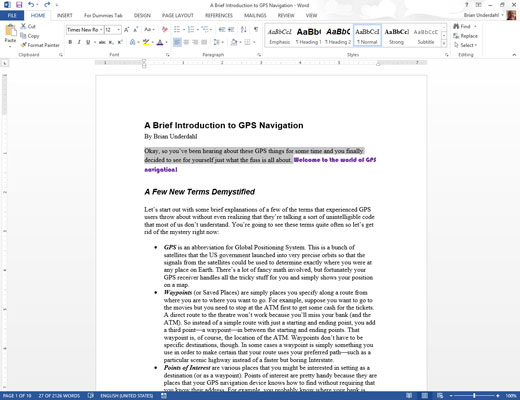
F8 — Zgjidhni Tekst
F8 shërben dy funksione të përzgjedhjes së tekstit. Së pari, përdoret për të hequr ankorimin dhe për të filluar zgjedhjen e tekstit. Pasi të shtypni tastin F8, përdorni tastet e lundrimit të tekstit të miut ose tastierës për të zgjedhur tekstin. Teksti theksohet nga vendi ku keni shtypur tastin F8 kudo ku lëvizni kursorin ose klikoni miun.
F8 gjithashtu mund të rrisë një përzgjedhje: Shtypni tastin F8 dy herë për të zgjedhur një fjalë, tri herë për të zgjedhur një fjali, katër herë (nuk ka fjalë të tillë si quarce) për të zgjedhur një paragraf dhe pesë herë (ftua) për të zgjedhur të gjithë dokumentin. .
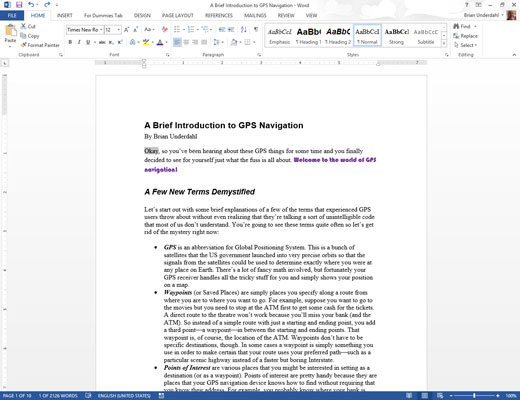
Shift + F8 - Zgjedhja e tkurrjes
Kombinimi i tasteve Shift+F8 bën të kundërtën e tastit F8. Për shembull, në vend që të rritet një përzgjedhje, ajo zvogëlon një përzgjedhje. Këtu janë të gjitha mënyrat se si mund të vendosni Shift+F8 në punë:
Kur të zgjidhet i gjithë dokumenti, shtypni Shift+F8 për të zgjedhur vetëm paragrafin aktual.
Kur zgjidhet paragrafi aktual, shtypni Shift+F8 për të zgjedhur vetëm fjalinë aktuale.
Kur zgjidhet fjalia aktuale, shtypni Shift+F8 për të zgjedhur vetëm fjalën aktuale.
Kur zgjidhet fjala aktuale, shtypni Shift+F8 për të anuluar zgjedhjen e asaj fjale.
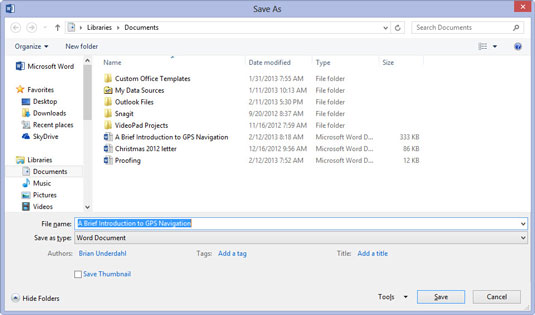
1
F12 - Ruaj si
Ju mund të keni shtypur aksidentalisht tastin F12 dhe më pas të keni pyetur veten se nga erdhi kutia e dialogut "Ruaj si". Të kesh një çelës të vetëm që përfaqëson komandën Save As është i dobishëm. Përndryshe, ju duhet ta lëvizni miun te menyja File, pastaj Save As ose Export ose çfarëdo që po e quajnë këto ditë.
1
F12 - Ruaj si
Ju mund të keni shtypur aksidentalisht tastin F12 dhe më pas të keni pyetur veten se nga erdhi kutia e dialogut "Ruaj si". Të kesh një çelës të vetëm që përfaqëson komandën Save As është i dobishëm. Përndryshe, ju duhet ta lëvizni miun te menyja File, pastaj Save As ose Export ose çfarëdo që po e quajnë këto ditë.
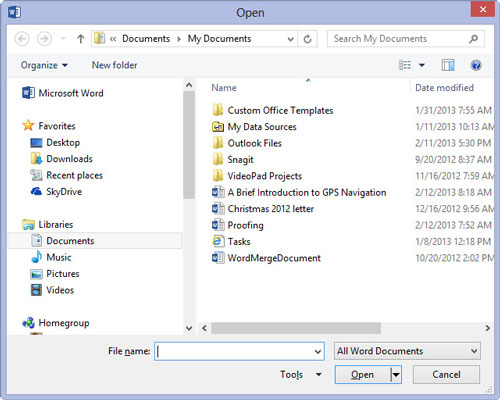
1
Ctrl + F12 - Hapur
Lajmi i mirë për Ctrl+F12 është se nuk është i tepërt për komandën Ctrl+O. Ctrl+O supozohet të jetë komanda Open, duke thirrur kutinë e dialogut Open. Në Word 2013, Ctrl+O shfaq ekranin e hapur - nuk është e njëjta gjë. Ctrl+F12, megjithatë, ju çon drejtpërdrejt në kutinë e dialogut Open.
Zbuloni se si të shikoni paraprakisht dokumentin tuaj Word 2013 përpara printimit për të shmangur surprizat e pakëndshme.
Mëso si të krijoni lista të numëruara automatikisht në Word 2007 duke përdorur butonat List dhe Numërimi në Ribbon. Ndihmoni veten të organizoni informacionin tuaj më mirë.
Mësoni se si të krijoni një tabelë në PowerPoint 2007 me hapa të thjeshtë. Tabelat janë ideale për organizimin e informacionit në mënyrë vizuale.
Mësoni si të dërgoni me email një prezantim në PowerPoint 2007 lehtësisht nëpërmjet këtyre hapave të thjeshtë. Ndani prezantimet me kolegët tuaj në pak minuta.
Ndonjëherë ju nevojitet Outlook 2013 për t'ju kujtuar datat e rëndësishme ose aktivitetet vijuese. Ju mund të përdorni flamuj, për shembull, për t'ju kujtuar të telefononi dikë javën e ardhshme. Mënyra më e mirë për të ndihmuar veten të mbani mend është të shënoni emrin e atij personi në listën e Kontakteve. Një kujtesë do të shfaqet në kalendarin tuaj. Kontaktet nuk janë […]
Çdo aspekt i paraqitjes së një tabele mund të formatohet në Word në Office 2011 për Mac. Ju mund të aplikoni stile që bashkojnë qelizat së bashku për të formuar qeliza më të mëdha, për t'i shkrirë ato, për të ndryshuar ngjyrat e kufirit, për të krijuar hije të qelizave dhe më shumë. Zbatimi i një stili tabele nga Office 2011 për Mac Ribbon Skeda Tabelat e Ribbon […]
Kur përdorni Word në Office 2011 për Mac, mund të aplikoni stilet e tabelave për të ndryshuar pamjen e qelizave. Nëse nuk mund të gjeni një ekzistues që plotëson nevojat tuaja, mund të krijoni stile të reja tabele nga dialogu Style. Merrni këto hapa: Në Word 2011 për Mac, zgjidhni Format→Style. Hapet dialogu Stil. Kliko […]
Kur përdorni Office 2011 për Mac, së shpejti do të zbuloni se Word 2011 mund të hapë faqet e internetit që keni ruajtur nga shfletuesi juaj i uebit. Nëse një faqe interneti përmban një tabelë HTML (HyperText Markup Language), ju mund të përdorni veçoritë e Tabela të Word-it. Mund ta keni më të lehtë të kopjoni vetëm pjesën e tabelës së faqes në internet […]
Edhe pse në të vërtetë nuk mund të krijoni temat tuaja nga e para, Word 2007 ofron shumë tema të integruara që mund t'i modifikoni për t'iu përshtatur nevojave tuaja. Një gamë e gjerë temash ju mundëson të përzieni dhe përputhni fontet, ngjyrat dhe efektet e formatimit të ndryshëm për të krijuar personalizimin tuaj.
Ju mund të modifikoni një temë të integruar ose të personalizuar në Word 2007 për t'iu përshtatur nevojave tuaja. Mund të përzieni dhe përputhni shkronja, ngjyra dhe efekte të ndryshme për të krijuar pamjen që dëshironi.






